Создание шага «Вызов подпроцесса»
Для создания шага по запуску одного или нескольких вложенных подпроцессов с определенными параметрами откройте мастер шага подпроцесса.
После определения базовых свойств шага на первой странице мастера нажмите кнопку «Далее».
Описание шага
Следующая страница мастера «Описание шага»:
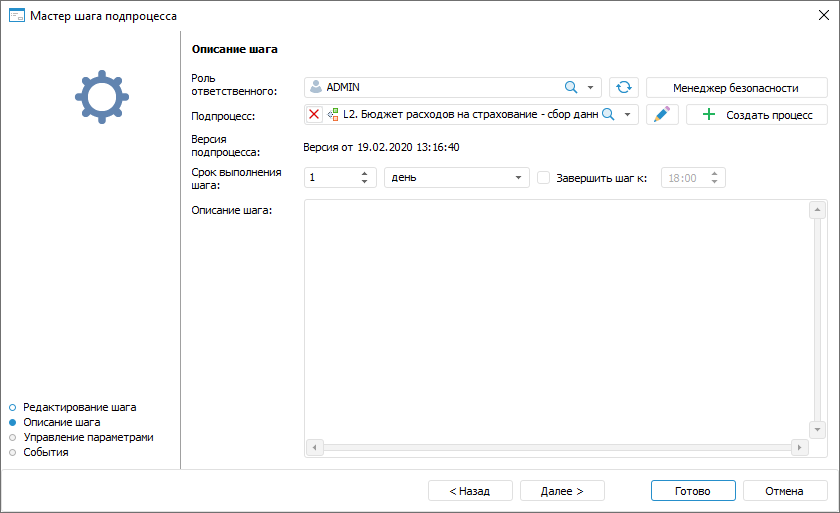
На странице «Описание шага» для шага «Вызов подпроцесса» определите:
Роль ответственного. Обязательное для заполнения поле. Выберите в раскрывающемся списке роль ответственного. Список состоит из ролей пользователей, указанных в объекте полномочий.
В случае отсутствия в списке необходимой группы пользователей нажмите кнопку «Открыть менеджер безопасности». Будет открыто окно менеджера безопасности продукта «Форсайт. Аналитическая платформа», в котором можно создать необходимую группу пользователей;
- Подпроцесс. Обязательное для заполнения поле. В раскрывающемся списке выберите подпроцесс для запуска, при выборе можно воспользоваться поиском. Список содержит дерево объектов репозитория, в котором отображаются только процессы и папки, содержащие их.
Для редактирования выбранного подпроцесса
нажмите кнопку  .
Будет открыто окно «Настройка бизнес-процесса»
для редактирования подпроцесса.
.
Будет открыто окно «Настройка бизнес-процесса»
для редактирования подпроцесса.
В случае отсутствия нужного подпроцесса
в списке нажмите кнопку  «Создать
процесс». Будет отображён диалог для создания
нового процесса.
«Создать
процесс». Будет отображён диалог для создания
нового процесса.
- Версия подпроцесса. Выводится дата и время создания версии подпроцесса.
Введите числовое значение срока выполнения шага и рядом выберите из списка единицу измерения срока:
минута;
час;
день (по умолчанию);
неделя;
месяц;
квартал;
полугодие;
год.
Для указания времени, к которому необходимо завершить шаг, установите флажок «Завершить шаг к». При выборе единиц измерения «минута» или «час» данное поле скрывается.
Если шаг не завершён по истечении планового срока выполнения, то статус шага становится «Просрочено».
Срок выполнения шагов влияет на срок выполнения процесса в целом, который определяется при запуске процесса на выполнение;
Описание шага. Необязательное для заполнения поле. Текстовое поле для ввода примечания по шагу.
После определения параметров на странице «Описание шага» нажмите кнопку «Далее».
Управление параметрами
Следующая страница мастера «Управление параметрами»:
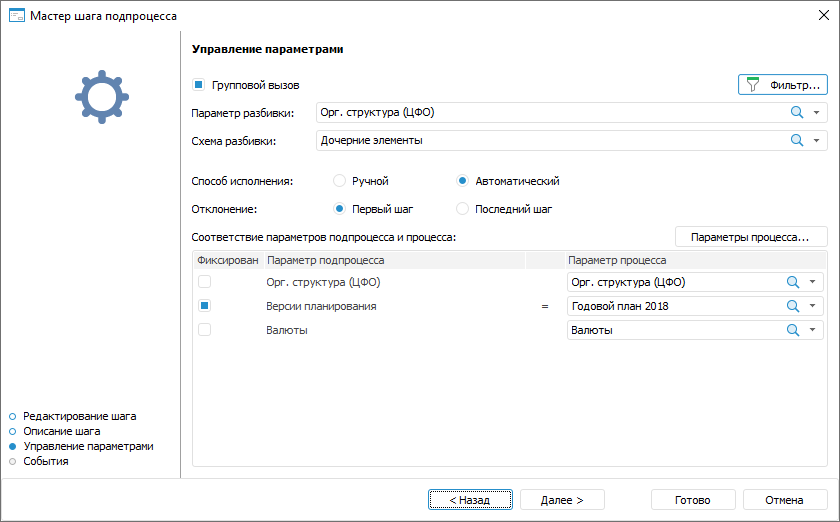
На странице «Управление параметрами» для шага «Вызов подпроцесса» определите:
Групповой вызов. Установите флажок «Групповой вызов» для запуска нескольких подпроцессов и задайте параметры из раскрывающихся списков «Параметр разбивки» и «Схема разбивки».
По умолчанию флажок «Групповой вызов» установлен с невыбранным значением параметра разбивки, обязательным для заполнения. Если в исполнении процесса отсутствует необходимость разбиения подпроцесса по параметру, то снимите флажок.
Параметр разбивки. Выбор параметра разбивки возможен только при установленном флажке «Групповой вызов». В качестве параметра разбивки используются параметры подпроцесса. Выберите справочник, элементы которого будут использоваться для запуска подпроцессов. Для каждого элемента справочника, отмеченного при запуске процесса, будет запущен отдельный экземпляр подпроцесса.
Для фильтрации запуска подпроцессов по
атрибутам параметра разбивки или его отдельным значениям настройте
условия вызова подпроцессов с помощью кнопки  «Фильтр».
«Фильтр».
Схема разбивки. Выбор схемы разбивки возможен только при установленном флажке «Групповой вызов». Выберите способ разбивки шага на подпроцессы. Подпроцессы разбиваются по элементам параметра главного процесса, указанным в области «Соответствие параметров подпроцесса и процесса». Для каждого отмеченного при запуске элемента справочника, который был выбран в качестве параметра разбивки, будут запущены подпроцессы в зависимости от выбора схемы разбивки:
Исходная. Подпроцессы запускаются для каждого отмеченного элемента справочника. Подпроцессы не запускаются для дочерних элементов справочника;
Дочерние элементы. Запуск подпроцессов выполняется только по дочерним элементам справочника.
Примечание. Если у выбранных элементов справочника нет дочерних элементов, то при выполнении процесса шаг будет завершаться без запуска подпроцессов.
 Пример
использования схемы разбивки
Пример
использования схемы разбивки
Метод Fore. Запуск подпроцессов выполняется по элементам, полученным в результате выполнения Fore-метода. Для метода Fore определите сборку и метод.
Способ исполнения. Установите переключатель в положение «Ручной» или «Автоматический»:
Ручной. Запуск шага выполняется вручную;
Автоматический. Запуск шага выполняется автоматически после выполнения предыдущего шага.
По умолчанию для шага установлен автоматический
способ исполнения. Шаги процесса с автоматическим способом исполнения
обозначаются значком  , расположенном в правом
верхнем углу блока.
, расположенном в правом
верхнем углу блока.
Изменить способ исполнения можно после настройки шага, для этого выделите шаг в рабочей области при настройке бизнес-процесса и выполните команду «Автоматическое выполнение шага» контекстного меню шага;
Отклонение. Установите переключатель в положение «Первый шаг» или «Последний шаг»:
Первый шаг. После отклонения текущего шага на завершенный шаг «Вызов подпроцесса» подпроцессы перезапускаются с первого шага;
 Пример
перезапуска подпроцесса с первого шага
Пример
перезапуска подпроцесса с первого шага
Последний шаг. После отклонения текущего шага на завершенный шаг «Вызов подпроцесса» подпроцессы перезапускаются с последнего шага.
 Пример
перезапуска подпроцесса с последнего шага
Пример
перезапуска подпроцесса с последнего шага
Примечание. Для перезапуска отдельных экземпляров подпроцесса с автоматическим способом исполнения при отклонении текущего шага на завершенный шаг «Вызов подпроцесса» установите флажок «Выборочное отклонение подпроцессов» и запустите необходимые экземпляры подпроцесса вручную.
Фиксирован. Для ограничения перечня значений параметров, с которыми запускается вложенный подпроцесс, установите флажок «Фиксирован»;
Параметр подпроцесса. Список параметров подпроцесса заполняется автоматически.
Примечание. Если для параметра подпроцсесса, который является параметром разбивки, было зафиксировано пустое значение, то при выполнении процесса шаг будет завершаться без запуска подпроцессов.
Параметр процесса. В раскрывающемся списке «Параметр процесса» выберите параметр или атрибут параметра главного процесса. Если флажок «Групповой вызов» установлен, то выберите из раскрывающегося списка справочник, соответствующий параметру подпроцесса. Справочники, выбранные в качестве параметров процесса и подпроцесса, должны быть идентичной структуры. Если один справочник является параметром разбивки по нескольким параметрам процесса, то его необходимо добавить несколько раз в окне «Настройки и параметры процесса» для каждого параметра.
Если в раскрывающемся списке параметров процесса нет нужного значения, то нажмите кнопку «Параметры процесса». Будет открыто окно «Настройки и параметры процесса», в котором можно добавить параметр процесса.
После определения параметров на странице «Управление параметрами» нажмите кнопку «Далее».
События
Следующая страница мастера «События»:
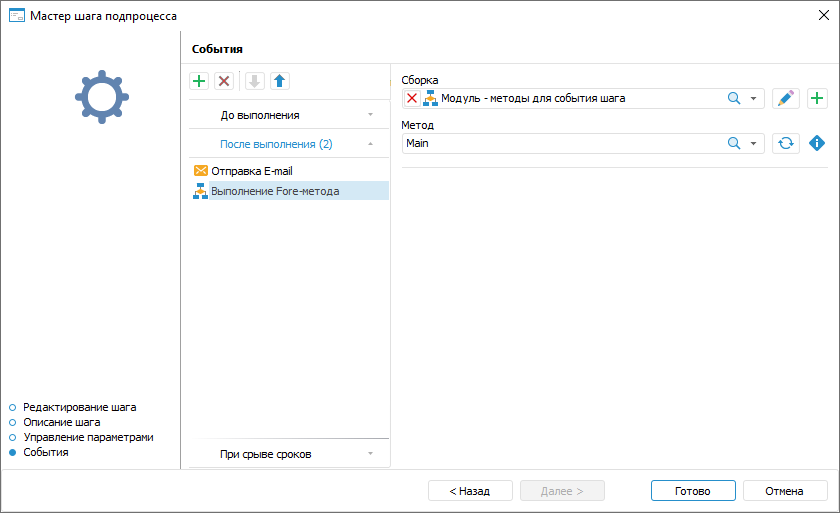
Настройте автоматически выполняемые действия, запускаемые при начале выполнения шага или завершении выполнения шага.
При формировании списка выполняемых действий сначала выберите вкладку с событием:
До выполнения. Список действий будет запускаться перед выполнением текущего шага в указанной последовательности;
После выполнения. Список действий будет запускаться после выполнения текущего шага в указанной последовательности;
При отклонении. Список действий будет запускаться при отклонении текущего шага. Выбор доступен для шагов с ручным выполнением. Если шаг выполняется автоматически, то вкладка не отображается;
При срыве сроков. Список действий будет запускаться при нарушении срока выполнения текущего шага в указанной последовательности. Для выполнения действий:
при серверном исполнении процессов установите флажок «Проверять срыв сроков исполнения шагов» на странице «Планировщик» окна «Настройка параметров и администрирование бизнес-процессов» и задайте интервал, с которым будет производиться проверка;
при клиентском исполнении процессов выполните операцию «Проверить срыв сроков» на странице «Администрирование» окна «Настройка параметров и администрирование бизнес-процессов».
Для добавления действия нажмите кнопку  на панели инструментов. Количество добавляемых действий
не ограничено.
на панели инструментов. Количество добавляемых действий
не ограничено.
Добавляемые действия:
 . Выполнение
Fore-метода. В правой части окна выберите:
. Выполнение
Fore-метода. В правой части окна выберите:Модуль. В раскрывающемся списке выберите модуль, написанный на языке Fore, список содержит все модули в репозитории и папки, в которых есть модули. Доступен поиск по наименованию модуля.
Для редактирования выбранного модуля нажмите
кнопку  .
.
Для создания модуля нажмите кнопку  .
.
Метод. В раскрывающемся списке выберите метод. Список содержит все методы модуля, соответствующие сигнатуре:
Sub <Наименование Fore-метода>(Sender: IBProcessInstance; Args: IBProcessStepStateEventArgs);
Параметр:
Sender. Экземпляр процесса;
Args. Информация о событии: шаг, старое состояние шага, новое состояние.
Для обновления списка методов нажмите кнопку
 .
.
Для копирования сигнатуры метода нажмите
кнопку  .
.
 . Отправка
e-mail. В правой части окна выберите:
. Отправка
e-mail. В правой части окна выберите:Кому; Копия; Скрытая копия. Адрес получателей письма вводится вручную с использованием функций копирования/вставки значений из буфера обмена;
Тема. Тема письма вводится вручную с использованием функций копирования/вставки значений из буфера обмена;
Содержание. Вводится вручную с использованием возможностей подстановки значений переменных с параметрами шага, добавления ссылок на объекты шага для просмотра в веб-приложении, вложения файлов.
Для изменения очерёдности выполнения действий
используйте кнопки  /
/  на панели инструментов, для удаления - кнопку
на панели инструментов, для удаления - кнопку  .
.
Список автоматически выполняемых действий может быть пустым.
Для завершения работы мастера нажмите кнопку «Готово».
После создания шагов процесса перейдите к настройке условий выполнения шагов.

